当我们在使用电脑的时候出现windows延缓写入失败的时候应该怎么办呢?稳?。?甯缭?nbsp;, 没意外 。所以接下来峰哥就要告诉你们怎么解决当电脑出现windows延缓写入失败的问题 。
有的时候我们在使用电脑的时候会出现“windows延缓写入失败”的提示 , 那这时候应该怎么解决呢?不慌,这一点都不慌 。因为接下来峰哥就要告诉你们怎么解决windows延缓写入失败的问题 。
第一步,用金山卫士进行垃圾清理 。
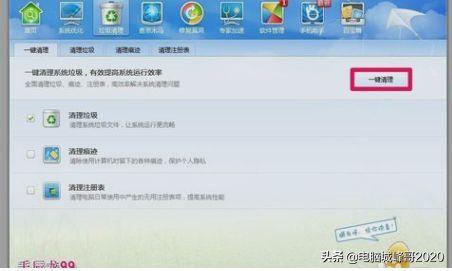
文章插图
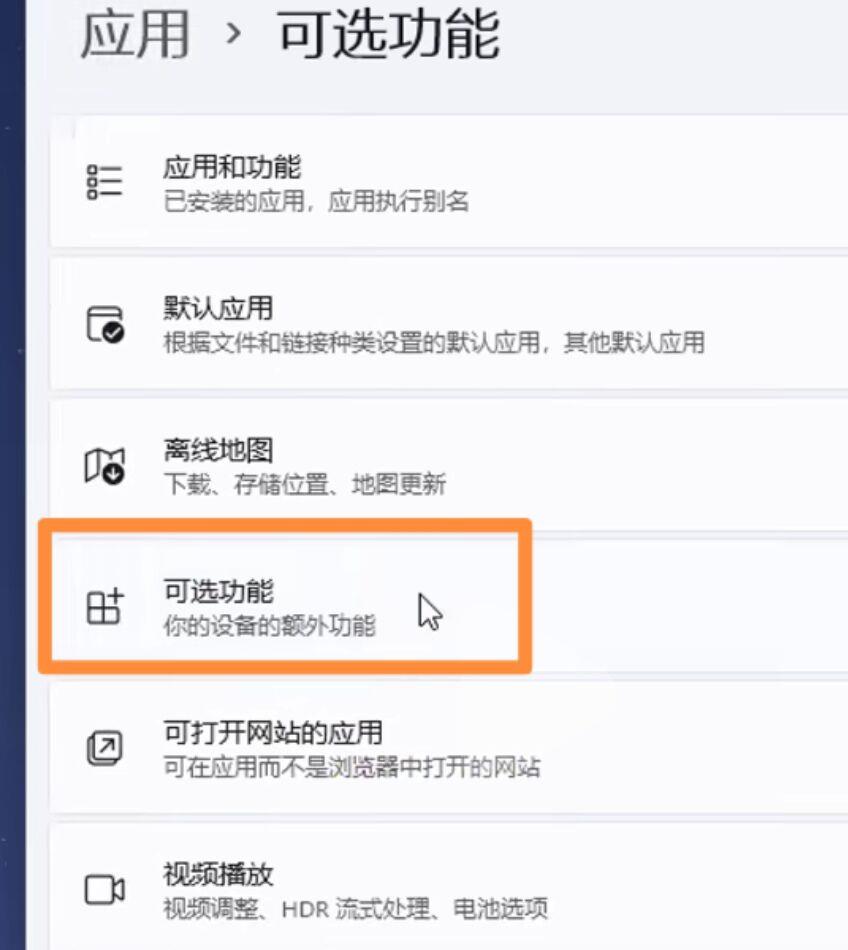
文章插图
第二步,如果还没解决,那就敲击键盘“WIN+R”,然后在打开的运行窗口里输入“CMD”,然后点确定 。

文章插图
第三步,在管理员命令窗口,输入chkdsk /r C: 输入好了之后敲击回车键 。

文章插图
第四步,在“是否计划在下次系统重新启动时检查这个卷?(Y/N)”后面输入“Y” , 再敲击回车 。然后就重新启动电脑 , 电脑重启后会出现磁盘自检,待自检完成即可进入系统桌面 。

文章插图
第五步,可以关闭写入缓存来杜绝Windows – 延缓写入失败的问题 。先左键双击桌面我的电脑,然后右键点击C盘,再点属性,再点硬件 。
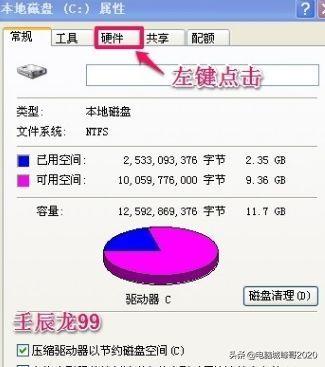
文章插图
第六步,点了之后,就找到“属性”并点击 。
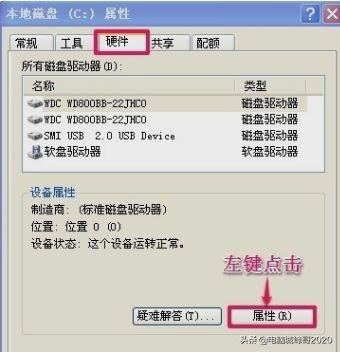
文章插图
第七步,在属性窗口,点策略,再取消勾选“启用磁盘上的写入缓存(W)” 。再点确定即可 。
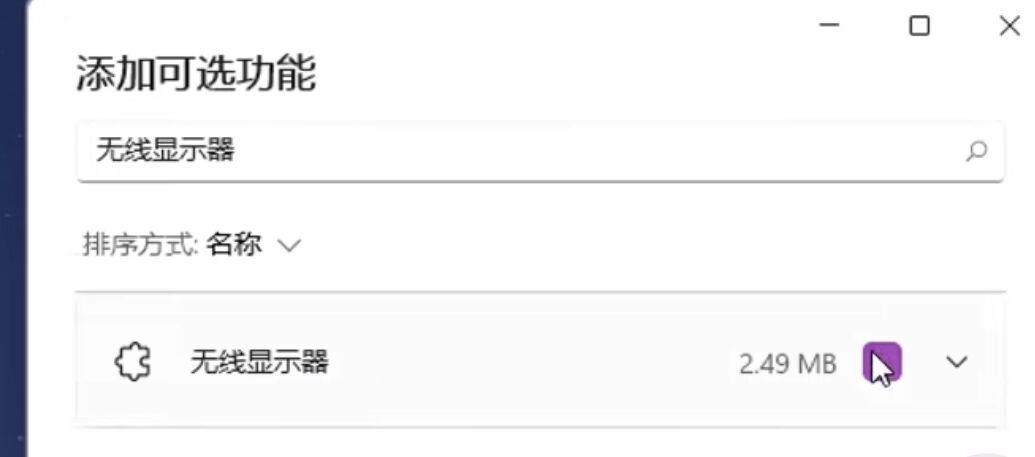
文章插图
第八步,回到本地磁盘C的属性窗口,再点确定 。
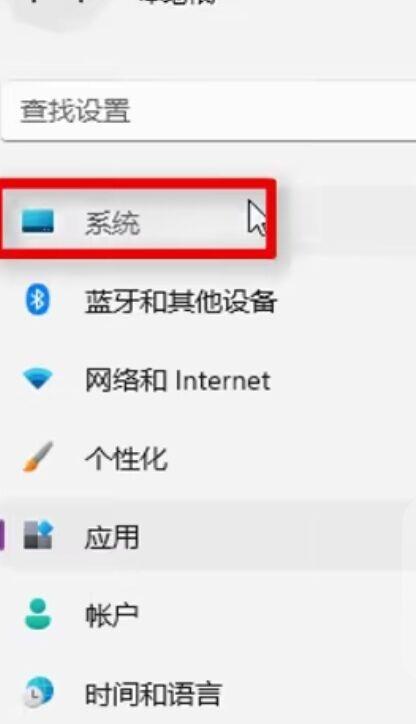
文章插图
【Windows系统文件保存失败问题排查 Windows延缓写入失败解决办法】最后就搞定问题了~~不知道对你有没有用呢
- Windows系统如何创建本地连接网络 建立本地连接教程
- 电脑系统时间设置无效怎么办 系统时间无法修改解决方法
- 怎么把图片转换为PDF文件 怎么把图片转换成pdf文件
- 句容卫生局招聘 2023句容市卫健系统事业单位招聘几人
- 2023句容卫健系统事业单位招聘考试流程
- 2023句容市卫健系统事业单位考察聘用安排
- 2023句容卫健系统事业单位招聘年龄要求
- 2023句容市卫健系统事业单位招聘报考时间
- 百度网盘如何找到群共享文件 百度云电脑版怎么找群里的共享文件
- 怎么编辑已有目录 如何编辑已有目录
